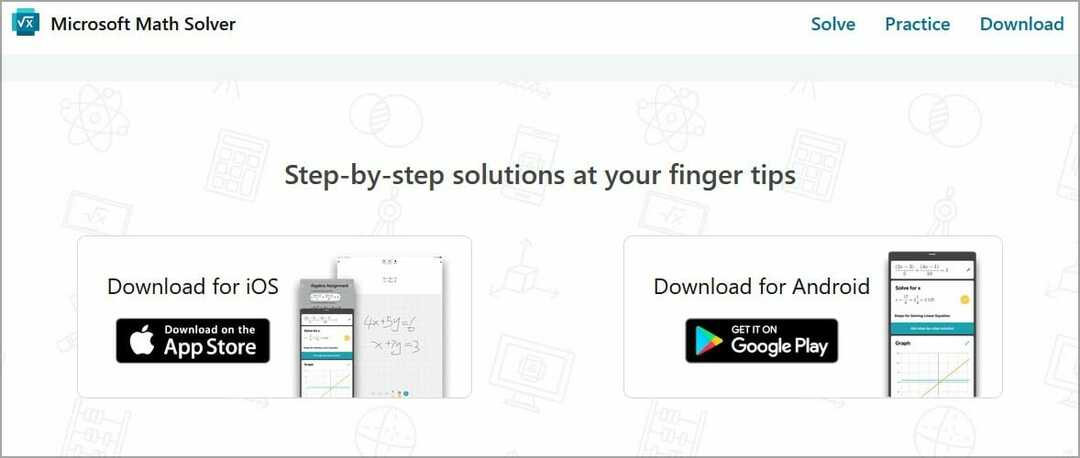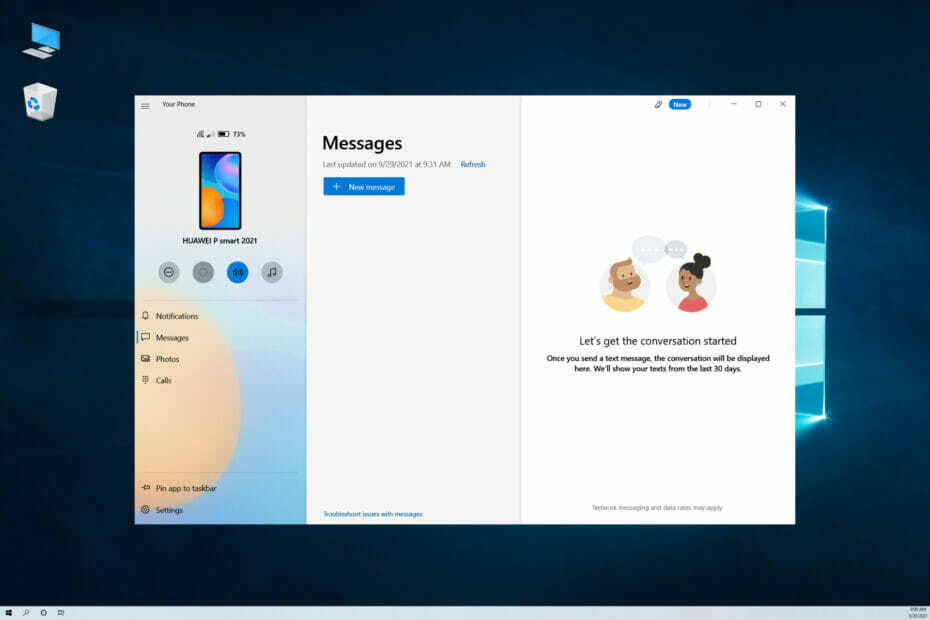أولاً، أعد تشغيل Sky Box
- لإصلاح مشكلة Sky on Demand التي لا تعمل، قم بإعادة تشغيل جهاز التوجيه الخاص بك، أو تحديث برنامج Sky Box، أو إيقاف التنزيل مؤقتًا واستئنافه.
- تابع القراءة لمعرفة الخطوات التفصيلية لكل طريقة.

إذا كنت تواجه مشكلات أثناء مشاهدة برامجك المفضلة على Sky on Demand، أو إذا كان الجهاز لا يعمل على الإطلاق، فيمكن أن يساعدك هذا الدليل!
سنناقش الأسباب الشائعة ونستكشف الحلول العملية لإصلاح المشكلة حتى تتمكن من مشاهدة المحتوى المفضل لديك دون انقطاع.
لماذا لا تعمل خدمة Sky on Demand؟
كيف نقوم بالاختبار والمراجعة والتقييم؟
لقد عملنا طوال الأشهر الستة الماضية على بناء نظام مراجعة جديد لكيفية إنتاج المحتوى. وباستخدامه، قمنا بعد ذلك بإعادة تصميم معظم مقالاتنا لتوفير الخبرة العملية الفعلية للأدلة التي قمنا بإعدادها.
لمزيد من التفاصيل يمكنك القراءة كيف نقوم بالاختبار والمراجعة والتقييم في WindowsReport.
- اتصال إنترنت ضعيف.
- لا يتطابق برنامج Sky Box مع إصدار الأجهزة.
- المحتوى الذي تريد مشاهدته لا يقع ضمن اشتراكك.
- كيف أقوم بإصلاح مشكلة Sky on Demand التي لا تعمل؟
- 1. أعد تشغيل صندوق السماء
- 2. قم بتحديث إصدار البرنامج
- 3. تحقق من اتصال الشبكة
- 4. إيقاف التنزيل مؤقتًا واستئنافه
- 5. إعادة ضبط الإعدادات في صندوق Sky
كيف أقوم بإصلاح مشكلة Sky on Demand التي لا تعمل؟
قبل متابعة أي خطوات للتخلص من رسائل خطأ Sky on Demand، قم بإجراء الفحوصات الأولية التالية:
- تأكد من توصيل كافة الكابلات بشكل صحيح.
- قم بإزالة جهاز التوجيه من مصدر الطاقة، وقم بتوصيل جميع الكابلات، وانتظر لبضع دقائق، ثم قم بتوصيل جهاز توجيه الإنترنت الخاص بك بمنفذ طاقة لتشغيله. يمكن لهذه الخطوة أيضًا تجنب مشكلات الاتصال الشائعة الأخرى مثل رمز الخطأ Sky Go 4253024421
- تحقق مما إذا كان لديك اشتراك نشط في خدمات Sky on Demand.
- تحقق من تاريخ انتهاء الصلاحية للمحتوى عند الطلب قبل تجربة أي شيء آخر.
1. أعد تشغيل صندوق السماء
- اضغط على تعليق زر على جهاز التحكم عن بعد الخاص بـ Sky واستمر في الضغط عليه. لا تتركه حتى يضيء مصباح الأمر ويبدأ في الوميض.

- انتظر بضع ثواني وسيظهر الضوء الأحمر. قم بإزالة كابل الإيثرنت، ثم قم بتوصيله مرة أخرى.
- الآن اضغط على سماء زر على جهاز التحكم عن بعد.
- مرة أخرى، انتظر بضع دقائق، ثم أعد تشغيله. وسرعان ما سيظهر الضوء الأخضر على العلبة للإشارة إلى أن الجهاز يعمل.
2. قم بتحديث إصدار البرنامج
- اضغط على بيت زر على جهاز التحكم عن بعد Sky.

- انقر إعدادات، ثم معلومات النظام.
- لاحظ أسفل المعدات و برمجة إصدار. اذهب الى إصدارات أجهزة وبرامج Sky موقع للتحقق من أحدث إصدار. تأكد من أن إصدار البرنامج يطابق إصدار الجهاز.
إذا لم تكن متطابقة، فستحتاج إلى تحديث البرنامج؛ اتبع هذه الخطوات للقيام بذلك:
- مرة أخرى، اذهب إلى إعدادات، ثم معلومات النظام.
- تحديد موقع نسخة البرنامج، ثم حدد يثبت.

- يختار تحميل برنامج لبدء عملية التنزيل.

- سوف تحصل على رسالة تحديث البرنامج قيد التقدم؛ لا تقم بإيقاف تشغيل Sky box الخاص بك. بمجرد تنزيله، اضغط على تعليق زر على جهاز التحكم عن بعد لإيقاف تشغيل الصندوق.
- بمجرد إعادة تشغيل صندوق Sky، انتظر حتى تختفي التعليمات التي تظهر على الشاشة، ثم اضغط على الزر بيت في جهاز التحكم عن بعد، انتقل إلى إعدادات، وثم معلومات النظام للتحقق من الإصدار.
- محمي: 3 طرق لإزالة الخلفية من الفيديو
- خطأ 503 فشل جلب الواجهة الخلفية: كيفية إصلاحه
- Sky Q Box عالق على ضوء أحمر: كيفية إصلاحه
- إصلاح: Sky Glass عالق في تحديث البرنامج قيد التقدم
3. تحقق من اتصال الشبكة
- اضغط على بيت زر على جهاز التحكم عن بعد Sky الخاص بك.

- اذهب إلى إعدادات، ثم حدد حالة.
- التالي، انقر فوق إتصال شبكة، ثم حدد إعداد الشبكة.
- ضمان الاتصال بجهاز التوجيه واسع النطاق و اتصال بالإنترنت تم تحديد الخيارات.

يمكنك أيضًا الضغط على WPS الموجود على جهاز التوجيه الخاص بك لإعادة ضبطه والتأكد من عدم وجود مشكلات مثل Sky Go غير قادر على تحميل التكوين بسبب ضعف الاتصال بالإنترنت.
4. إيقاف التنزيل مؤقتًا واستئنافه
- اضغط على بيت زر على جهاز التحكم عن بعد Sky الخاص بك.

- اذهب إلى التسجيلات وحدد يدير.
- انقر جارى التحميل، وحدد قائمة الانتظار مؤقتا.
- الآن، لاستئناف تنزيل المحتوى، انقر فوق استئناف قائمة الانتظار.
5. إعادة ضبط الإعدادات في صندوق Sky
- اضغط على بيت زر على جهاز التحكم عن بعد Sky الخاص بك.
- انتقل إلى إعداداتولكن لا تحدده؛ يضعط 0,0,1 على جهاز التحكم عن بعد، ثم اضغط على يختار.
- يختار إعادة ضبط، ثم اضغط اعادة الضبط، ثم حدد يتأكد.

- انتظر حتى تختفي التعليمات التي تظهر على الشاشة، ثم اضغط على زر الاستعداد لإكمالها.
إذا لم تنجح أي من حيل استكشاف الأخطاء وإصلاحها بالنسبة لك، فيجب عليك الاتصال دعم عملاء سكاي بوكس لمزيد من المساعدة.
لضمان عدم مواجهة أي مشكلات أثناء استخدام Sky on Demand، يجب أن يكون لديك اتصال ثابت بالإنترنت وخطة الاشتراك المناسبة.
إذا كنت تستخدم Sky Broadband وتريد ذلك منع مقدمي خدمة الإنترنت من الحظرفي البث التلفزيوني عبر الانترنت، استخدم VPN؛ لمزيد من الحلول، اقرأ هذا الدليل.
إذا كان لديك أي أسئلة أو اقتراحات حول الموضوع، فلا تتردد في ذكرها في قسم التعليقات أدناه.